修改Windows Server 2008R2远程桌面连接端口号
WindowsServer2008R2服务器安装及设置教程
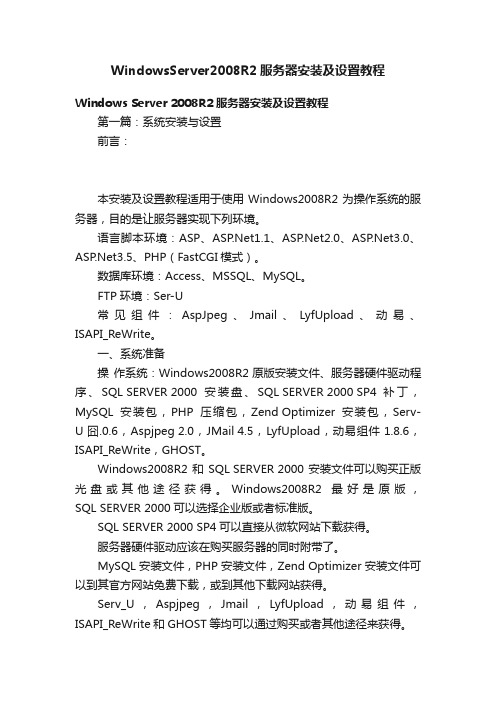
WindowsServer2008R2服务器安装及设置教程Windows Server 2008R2服务器安装及设置教程第一篇:系统安装与设置前言:本安装及设置教程适用于使用Windows2008R2为操作系统的服务器,目的是让服务器实现下列环境。
语言脚本环境:ASP、1.1、2.0、3.0、3.5、PHP(FastCGI模式)。
数据库环境:Access、MSSQL、MySQL。
FTP环境:Ser-U常见组件:AspJpeg、Jmail、LyfUpload、动易、ISAPI_ReWrite。
一、系统准备操作系统:Windows2008R2原版安装文件、服务器硬件驱动程序、SQL SERVER 2000安装盘、SQL SERVER 2000 SP4 补丁,MySQL安装包,PHP压缩包,Zend Optimizer安装包,Serv- U 囧.0.6,Aspjpeg 2.0,JMail 4.5,LyfUpload,动易组件 1.8.6,ISAPI_ReWrite,GHOST。
Windows2008R2和SQL SERVER 2000安装文件可以购买正版光盘或其他途径获得。
Windows2008R2最好是原版,SQL SERVER 2000可以选择企业版或者标准版。
SQL SERVER 2000 SP4可以直接从微软网站下载获得。
服务器硬件驱动应该在购买服务器的同时附带了。
MySQL安装文件,PHP安装文件,Zend Optimizer安装文件可以到其官方网站免费下载,或到其他下载网站获得。
Serv_U,Aspjpeg,Jmail,LyfUpload,动易组件,ISAPI_ReWrite和GHOST等均可以通过购买或者其他途径来获得。
二、系统安装分区:服务器的硬盘是320G,分成了4个区,C盘做系统盘(30G),D盘做数据库和软件盘(50G),E盘做网站目录(150G),F盘做备份盘(90G),以NTFS格式对4个区进行格式化。
Win2008R2修改远程桌面端口
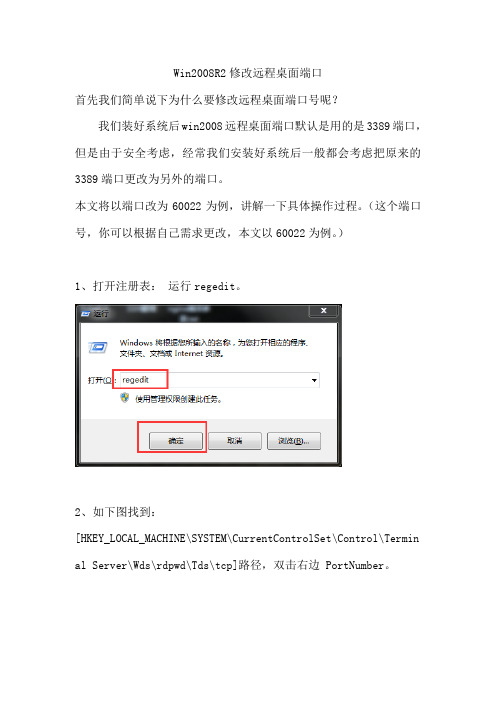
Win2008R2修改远程桌面端口首先我们简单说下为什么要修改远程桌面端口号呢?我们装好系统后win2008远程桌面端口默认是用的是3389端口,但是由于安全考虑,经常我们安装好系统后一般都会考虑把原来的3389端口更改为另外的端口。
本文将以端口改为60022为例,讲解一下具体操作过程。
(这个端口号,你可以根据自己需求更改,本文以60022为例。
)1、打开注册表:运行regedit。
2、如下图找到:[HKEY_LOCAL_MACHINE\SYSTEM\CurrentControlSet\Control\Termin al Server\Wds\rdpwd\Tds\tcp]路径,双击右边 PortNumber。
3、双击右边 PortNumber后出现下图,点十进制,更改值为:60022然后点确定。
4、然后如下图找到:[HKEY_LOCAL_MACHINE\SYSTEM\CurrentControlSet\Control\Termin al Server\WinStations\RDP-Tcp]路径,双击右边 PortNumber。
5、双击右边 PortNumber后出现下图,点十进制,更改值为:60022然后点确定。
6、注册表中的端口修改好后,记得要在防火墙设置一下刚刚改好的端口:60022,步骤如下:首先打开网络中心,点击如下图中的window防火墙点击如下图中的高级设置点击如下图中的入站规则点击如下图中的新建规则如下图,选择端口,点击下一步如下图,选择TCP,选择特定本地端口,端口填写60022。
如下图,选择允许连接,点击下一步如下图,点击下一步给添加的规则一个名字。
到此修改win2008R2远程桌面端口完成,可以重新连接尝试。
注意:连接时候例如:192.168.2.68:60022,必须要加上你的端口号,不然连接不上哦。
mstsc远程控制及修改远程端口号

Windows Server 2008 R2修改远程桌面连接数
计算机---属性---远程设置---勾选"允许运行任意版本远程桌面的计算机连接(较不安全)"……
第一步:开启远程桌面:
计算机---属性---远程设置---勾选"允许运行任意版本远程桌面的计算机连接(较不安全)"
第二步:设置远程桌面连接最大数量
控制面板-->管理工具-->远程桌面服务-->远程桌面会话主机设置-->去掉"限制每个用户只能进行一个会话"勾选,最后双击连接中的RDP-Tcp---网络适配器--最大连接数修改为2 此时的同时远程桌面连接的数量即设置为2。
Windows Server 2008 R2修改远程桌面端口号
修改服务器端的端口设置,注册表有2个地方需要修改。
第一:
[HKEY_LOCAL_MACHINE\SYSTEM\CurrentControlSet\Control\Terminal
Server\Wds\rdpwd\Tds\tcp]
PortNumber值,默认是3389,修改为自定义的端口。
第二:
[HKEY_LOCAL_MACHINE\SYSTEM\CurrentControlSet\Control\Terminal
Server\WinStations\RDP-Tcp]
PortNumber值,默认是3389,修改为自定义的端口。
windows server 2008 R2-IPSec配置

在L2TP修改注册表的基础上选择高级安全windows防火墙
右击属性,选择IPSec
点自定义
选主模式的高级自定义添加策略注:密钥交换为第一阶段参数
选择身份验证高级-自定义
默认没有预共享密钥
点添加
点安全连接规则-右击传输模式配置
新建规则
选自定义-下一步
下一步
下一步
一直下一步,直到完成输入规则名即可连接成功后会有如图的显示
以上到此阶段的配置使用传输模式可以连通。
Windows 隧道模式
IPSec 隧道模式
右击新建规则
自定义-下一步并添加对端(远端)相应的网段
点下一步
下一步
下一步
下一步
下一步
输入名称点完成
右击启用规则
右击规则属性-高级
点隧道的自定义
测试连接成功
如上图,连接成功会有相对应的属性。
IPSec 隧道模式的一种特殊方式
在传输模式的基础上:使用的时候会只允许IPSec数据包通过,此时主机的远程桌面和一些连接将不可用。
修改属性
选高级
选隧道自定义
配置完成
可进行连接
但连接后,除了这个IPSec能通,其他的都不能通了,使用范围太窄。
Windows Server 2008 配置远程桌面帐户允许多用户同时登录

知识点:使用mstsc /admin登陆服务器:其实就是登陆到远程服务器的控制台,一般加这个参数是为了在远程桌面登陆已满的时候进行登陆的经常使用远程桌面的朋友可能会注意到,Windows server 2008 R2中,远程桌面最多只允许两个人远程连接,第三个人就无法连接过去,但是生产环境中有一些服务器可能有许多人需要连接上去,而微软的设置确实让人比较无奈,所以呢,今天就简单介绍一下在Windows Server 2008 R2上如何实现多用户远程连接同一台服务器。
前提1、确认自己的计算机开启了远程连接2、在远程桌面会话主机配置中将“限制每个用户只能进行一个会话”的勾去掉。
实现方法需要在角色里面安装远程桌面服务;在用户和组中,将经常要来远程连接的用户加入进来,或者建立一个组,将用户添加进去,然后将组添加进来;等待安装完成后会要求重启,重启一下完成安装;设置网络适配器连接数为无限制的连接数,这里可以是无限制也可以是具体规定的某个数据,视情况而定后记此方法如果需要长期使用的话,需要购买微软的远程服务器授权的key,具体可在微软的官网进行了解,否则,只有120天的试用时间。
希望各位专业人士尊重正版,并安全期间,还是购买微软授权的好。
激活方法:1. 管理工具→终端服务器授权→右键单击服务器→激活服务器,点击“下一步”2. 选择“Web浏览器”选项,点击“下一步”3. 记录服务器的ID号4. 在能够上外网的机器上,登陆,在下拉菜单中选择Chinese (Simplified)并点击“GO”按钮5. 在选择选项中选择“启用许可证服务器”并单击“下一步”6. 输入服务器的ID号并填写相关资料,然后单击“下一步”7. 确认后单击“下一步”,得到激活服务器的序列号,记录此序列号8. 将7中记录的序列号填入3中的文本框后单击“下一步”,即可激活服务器9. 选中“立即启动终端服务器客户端授权向导”并单击“下一步”10. 在网页上单击“是”按钮,开始安装许可证11. 在许可证程序下拉菜单中选择“Enterprise Agreement”,填写带星号的信息,单击“下一步”按钮12. 在产品类型下拉菜单中选择‘Windows Server 2003终端服务器“每设备”客户端访问许可证’,数量文本框中输入允许的最大客户端数量(1-9999),协议号码输入:6565792、5296992或6879321其中任意一个,单击“下一步”按钮13. 确认信息无误后单击“下一步”按钮,得到许可证密钥包ID,记录此ID14. 将13中得到的ID输入到9中的文本框,单击“下一步”,完成选择“每设备”就是可以一台设备被多个用户连接,选择“每用户”是一个用户可以连接多个设备。
配置Windows 2008 R2远程桌面授权

配置Windows 2008 R2远程桌面授权一.安装远程桌面会话主机与远程桌面授权角色服务步骤:单击「开始」,指向“管理工具”,然后单击“服务器管理器”a.在“角色摘要”下,单击“添加角色”。
b.在“添加角色向导”的“开始之前”页上,单击“下一步”。
c.在“选择服务器角色”页上,选中“远程桌面服务”复选框,然后单击“下一步”。
d.在“远程桌面服务”页上,单击“下一步”。
e.在“选择角色服务”页上,选中“远程桌面会话主机”和“远程桌面授权”复选框,然后单击“下一步”。
f.在“身份验证方法”页上,选中“不需要使用网络级别身份验证”。
g.在“授权模式”页上,选中“每用户”。
h.在“为RD 授权配置发现范围”页上,指定许可证服务器的发现范围为“此工作组”。
i.在“确认安装选择”页上,验证是否将安装RD 授权与远程桌面会话主机角色服务,然后单击“安装”。
需要重启服务器,重启之后可看到安装结果。
二.自动激活远程桌面授权服务器步骤:单击「开始」,依次指向“管理工具”,“远程桌面服务”,然后单击“远程桌面授权管理器”。
a.右键单击要激活的许可证服务器,然后单击“激活服务器”。
此时将启动服务器激活向导。
b.单击“下一步”。
c.在“连接方法”页上的“连接方法”列表中,选择“自动连接(推荐)”,然后单击“下一步”。
d.在“公司信息”页上,键入您的姓名和公司并选择国家或地区,然后单击“下一步”。
e.指定要提供的任何其他信息,例如电子邮件和公司地址。
此信息是可选的。
f.单击“下一步”。
此时将激活许可证服务器。
g.选中“立即启动许可证安装向导”复选框,单击“下一步”。
三.自动安装远程桌面服务客户端访问许可证a.接着上一步操作继续,单击“下一步”。
b.在“许可证计划”页上,选择您购买RDS CAL 时使用的相应计划(这里选择企业协议,已经购买),然后单击“下一步”。
c.在“许可证计划”页上,填写“协议号码”->“4954438”。
windows server2008 r2远程访问出现的错误以及解决方法
windows server2008 r2远程访问出现的错误以及解决方法客户使用远程桌面连接windows server 2008 r2服务器,今天突然报错,连不上了:
出现的错误窗口如下:
“由于没有远程桌面授权服务器可以提供许可证,远程会话被中断。
请跟服务器管理员联系。
解决方法:
原来是安装角色的时候安装了“远程桌面”的原因,删除即可
即在我的电脑上右键菜单中选择-"管理",点击"角色",点击"删除角色",选择“远程桌面服
务”删除即可。
等待服务删除后重启服务器测试后,已经可以正常访问服务器,没有再出现错误窗口。
本文出自:中国E动网[]
中国领先互联网接入服务提供商!11年品质保障!-- 中国E动网[]。
Windows2008R2实现远程桌面Web连接
Windows 2008 R2实现远程桌面Web连接我们在之前的文章中实现了RemoteApp服务器的部署,配置及测试。
RemoteApp服务器使用的协议是大家非常熟悉的RDP协议,RDP协议使用的是3389端口。
一般情况下在内网使用3389端口是没问题的,但有些企业的防火墙对3389端口会限制使用,甚至有些电信部门也会限制3389端口的连接。
如果遇到限制3389端口的环境,我们可以考虑把RDP协议封装在HTTPS协议中。
这样我们在互联网上使用RemoteApp会更加方便,不用担心遭到封杀;而且我们可以使用浏览器作为客户端工具,这样对特定环境的要求就降低了很多,毕竟在当前的互联网环境下浏览器是一个非常容易获取的通用工具。
想让客户机通过浏览器访问RemoteApp服务器,我们可以通过远程桌面Web访问组件来实现。
远程桌面Web访问组件其实是IIS7中的一个虚拟目录,用户通过访问这个虚拟目录就可以重定向到RemoteApp服务器。
实验拓扑如下图所示,我们准备在TSERVER上部署远程桌面Web访问组件,实验步骤如下。
一部署远程桌面Web访问组件我们首先在TSERVER上部署远程桌面Web访问组件。
在TSERVER上打开服务器管理器,如图1所示,点击左侧的“角色”,在右侧操作栏中可以看到远程桌面的角色服务。
从图中可以看到,远程桌面Web访问尚未安装,点击“添加角色服务”,准备添加远程桌面Web服务。
图1如图2所示,在角色服务中勾选“远程桌面Web访问”,角色向导提示我们这个角色服务需要IIS组件的支持,点击“添加所需的角色服务”,这样在安装远程桌面Web访问时就可以自动安装所需的IIS组件。
图2如图3所示,向导列出了所需的IIS组件,这些组件不需要调整,直接点击“下一步”继续。
图3如图4所示,确认要进行的组件安装正确无误,点击“安装”开始正式的组件安装。
图4远程桌面Web访问安装的过程非常简单,如图5所示,点击“关闭”按钮就可以结束组件安装了。
Windowsserver2008R2远程桌面3389端口的修改方法
Windowsserver2008R2远程桌⾯3389端⼝的修改⽅法windows server的服务器远程桌⾯默认端⼝号是3389,在⼯作中经常使⽤远程桌⾯连接服务器,但是这也是常常被⿊客利⽤的端⼝号,但是如何修改掉默认端⼝,预防被⿊客利⽤呢?可以如下操作配置:很多⼈在使⽤windows操作系统的时候,由于修改端⼝的⽅法错误,导致⾃⼰不能远程操作服务器,给⾃⼰带来了⿇烦,在这⾥,我给⼤家简单的演⽰⼀下正确修改远程端⼝的⽅法。
服务器ip:192.168.0.103客户机ip:192.168.0.105-------------------------------ctrl+r(快捷键)-输⼊regedit,进⼊注册表编辑,按下⾯的路径进⼊修改端⼝的地⽅HKEY_LOCAL_MACHINE\System\CurrentControlSet\Control\Terminal Server\WinStations\RDP-Tcp找到下⾯的 "PortNumber",⽤⼗进制⽅式显⽰,默认为3389,改为任意可⽤端⼝。
演⽰:(7788)请注意:在这⾥修改过了以后,若还没有修改成功,注册表⽂件的另外⼀个位置也必须做相应的修改,路径如下:HKEY_LOCAL_MACHINE\SYSTEM\CurrentControlSet\Control\Terminal Server\Wds\rdpwd\Tds\tcp找到下⾯的 "PortNumber",⽤⼗进制⽅式显⽰,并做出相应的修改。
到这⾥,你已经成功修改完注册表,重新启动计算机,你就可以通过新的远程端⼝号连接了。
另外我跟⼤家分享⼀块软件⼀键修改远程桌⾯连接端⼝。
获取⼯具⽅法:百度步联3389端⼝修改器。
以上就是本⽂的全部内容,希望对⼤家的学习有所帮助,也希望⼤家多多⽀持。
Windows server 2008设置远程桌面连接的详细步骤(图文教程)
Windows server 2008设置远程桌面连接的详细步骤(图文教程)1.强迫远程桌面连接用户执行网络级身份验证开始---程序—管理工具—服务器管理器---服务器管理---服务器摘要---配置远程桌面—--三个选项,如图:------选择用户--将该设置窗口中已经存在的用户账号一一选中,并单击“删除”按钮;之后,再单击“添加”按钮,在其后出现的用户账号浏览对话框中,找到有远程管理需求的特定用户账号,并将该账号选中添加进来,再单击“确定”按钮退出设置操作,这样的话任何一位普通用户日后都不能使用远程桌面功能来对Windows Server 2008服务器系统进行远程管理了,而只有在这里设置的特定用户才有权限通过远程桌面连接访问目标服务器系统。
2.禁止administrator使用远程桌面在缺省状态下,Windows Server 2008服务器系统允许administrator账号使用远程桌面功能,为了防止非法攻击者尝试使用该用户账号来攻击本地服务器系统,我们可以按照下面的操作来禁止administrator账号通过远程桌面连接来访问Windows Server 2008服务器系统(1)将administrator账号强行禁用:开始—程序—附件—“命令提示符”右键---以管理员身份运行---输入命令:net user administrator/active:no此方法往往会影响网络管理员正常管理服务器系统。
(2)通过为administrator账号更名的方式,来禁止administrator使用Windows Server 2008系统的远程桌面连接:开始—运行:gpedit.msc---计算机配置--- Windows设置--安全设置---本地策略---安全选项---帐户:重命名系统管理员3.将administrator账号的终端登录权限取消的方法,来达到禁止administrator使用远程桌面功能的目的;在取消administrator账号的终端登录权限时,我们可以先按前面操作打开服务器系统的组策略编辑控制台窗口:“计算机配置”---“Windows设置”---“安全设置”---“本地策略”---“用户权限分配”----“用户权限分配”-----“通过终端服务允许登录”,在其后弹出的窗口中将administrators 账号删除掉4.只许特定计算机使用远程桌面有的时候,为了防止局域网中的计算机病毒随意通过远程桌面连接传染给Windows Server 2008服务器系统,我们需要限定任何用户只能从局域网中特定的安全计算机上使用远程桌面功能,来远程控制目标服务器系统。
- 1、下载文档前请自行甄别文档内容的完整性,平台不提供额外的编辑、内容补充、找答案等附加服务。
- 2、"仅部分预览"的文档,不可在线预览部分如存在完整性等问题,可反馈申请退款(可完整预览的文档不适用该条件!)。
- 3、如文档侵犯您的权益,请联系客服反馈,我们会尽快为您处理(人工客服工作时间:9:00-18:30)。
修改Windows Server 2008R2远程桌面连接端口号
引言:
默认状态下,Windows Server 2008 R2 远程桌面端口号为3389,这一端口最好不要开,也就是说不要开启远程桌面,因为,HACKER会通过这一端口进入您的计算机,种植木马,但有时为了维护的需要,不得不开启远程桌面连接,为了系统安全性,建议修改远程桌面连接端口号。
修改远程桌面端口需要两个步骤:
1、打开注册表 [HKEY_LOCAL_MACHINE\SYSTEM\CurrentControlSet\Control\Terminal
Server\Wds\rdpwd\Tds\tcp],修改右边PortNamber的值,其默认值是3389,修改成所希望的端口即可,例如3309
2、再打开注册表 [HKEY_LOCAL_MACHINE\SYSTEM\CurrentContro1Set\Control\Tenninal
Server\WinStations\RDP-Tcp],修改右边PortNamber的值,其默认值是3389,修改成所希望的端口即可,例如3309
3、修改完后需要重启生效,注意防火墙的问题(远程桌面开启基于防火墙开启的情况下,默认先打开
远程桌面,然后在关闭防火墙,最后修改远程桌面连接端口号)!
4、在cmd下输入”tasklist /svc”验证远程桌面端口号
tasklist /svc --显示每个进程中主持的服务。
5、查看进程的PID,有几个svchost.exe我们要看的是有termservice服务那个(此为远程桌面服务
进程),它对应的PID为1912
6、下面就是查看PID为1912对应的端口,可以看到PID-1912对应的端口后为3309,即为我们之前
设置的远程桌面的端口号
7、登陆验证。
